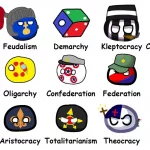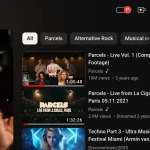Vous êtes un amateur de GIF comme moi, et vous aimeriez pouvoir créer vos propres animations à partir de vos vidéos YouTube préférées ? Alors laissez-moi vous présenter GIFtube, un petit script Bash qui permet de choisir précisément la portion de la vidéo que vous voulez transformer, régler la résolution et le nombre d’images par seconde, et hop, le tour est joué ! Votre GIF est prêt à être partagé.
Pour faire son job, GIFtube utilise plusieurs outils bien connus des bidouilleurs : yt-dlp pour télécharger la vidéo YouTube, ffmpeg pour l’encodage et la génération du GIF, et gifsicle pour l’optimisation du fichier final. Et pas besoin d’être un champion de la ligne de commande pour utiliser GIFtube puisque le script s’occupe d’installer lui-même les dépendances nécessaires si elles ne sont pas déjà présentes sur votre système (enfin, seulement si vous êtes sous Ubuntu, Debian ou macOS, pour les autres, va falloir retrousser vos manches).
Bon, assez parlé, passons à la pratique ! Voici comment utiliser GIFtube :
-
Téléchargez le script sur https://github.com/Gords/GIFtube et sauvegardez-le quelque part sur votre ordinateur.
-
Ouvrez un terminal et rendez-vous dans le dossier où se trouve le script. Tapez
./make_gif.sh pour le lancer.
-
Quand le script vous le demande, collez l’URL de la vidéo YouTube que vous voulez convertir.
-
Indiquez le nombre d’images par seconde que vous voulez pour votre GIF. Un chiffre entre 10 et 30 est généralement un bon compromis entre fluidité et taille du fichier.
-
Précisez le moment de la vidéo où vous voulez que le GIF commence, en secondes. Par exemple, si vous voulez démarrer à 1 minute et 30 secondes, tapez 90.
-
Indiquez la durée que vous voulez pour votre GIF, toujours en secondes.
-
Choisissez un nom pour votre fichier GIF.
-
Enfin, sélectionnez la résolution de votre GIF : 1080p, 720p, 480p ou 240p.
Et voilà, GIFtube s’occupe du reste ! Le script va télécharger la vidéo, générer une palette de couleurs optimisée, encoder le GIF selon vos réglages et l’optimiser pour réduire sa taille. Quelques instants plus tard, votre GIF est prêt !
Avec un peu d’imagination, les possibilités sont infinies. Vous pouvez par exemple créer des GIF à partir de vos répliques de films préférées pour réagir avec style sur les réseaux sociaux, ou encore capturer les meilleurs moments d’un tutoriel vidéo pour l’intégrer dans un tutoriel écrit.
Vous l’aurez compris, GIFtube est un chouette petit outil à avoir sous la main pour tous les amateurs de GIF. Son côté ligne de commande peut rebuter les moins à l’aise avec le terminal, mais moi j’aime bien 🙂
Sur ce, je vous laisse, j’ai une subite envie de me refaire l’intégrale de Stargate moi. Je sens que je vais avoir besoin de GIFtube pour immortaliser certains moments cultes.
Allez, à plus et bon GIF !
![]()
![]()